iphone输入法换行在哪科普(输入法怎么换行)
说实话,大部分时候 iPhone 的原生键盘还是可以的,唯独在微信聊天的时候例外。每当想换行,就会发现,可怜的手机并没有换行键。这个时候,要么在备忘录写好再复制到微信,要么就只能一长段的发。现在小编发现了一个方法,在 iPhone 版的微信里也可以实现换行。
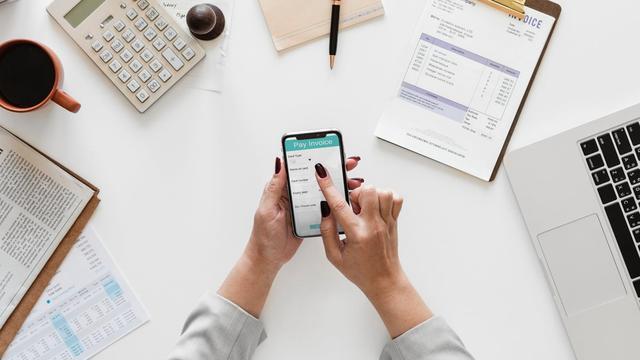
首先,打开 iPhone 自带的 Pages,新建一个空白文档。在文档空白处双击,点击「插入」,选择「换行符」。
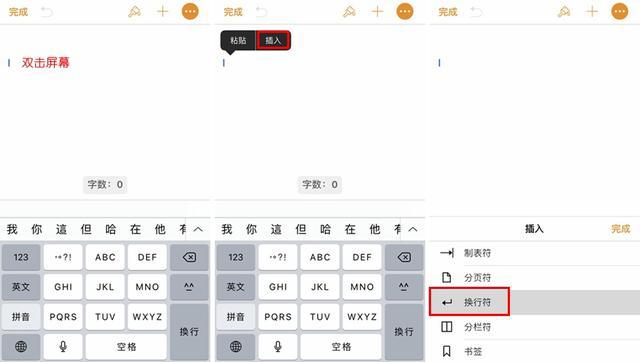
需要注意的是,这个换行符我们是看不见的,所以手指要按压一下屏幕,点击「全选」,这时候我们就可以看到换行符了,点击「拷贝」。
接下来需要用到「文本替换」功能。在「设置」-「通用」-「键盘」-「文本替换」中,新建一个项目。

把刚刚拷贝的换行符粘贴到「短语」一栏,「输入码」一栏输入任何你觉得方便的字母。点击存储就可以了。
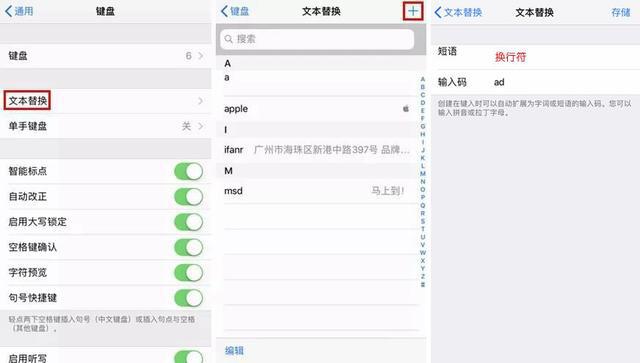
接下来,我们打开微信,看看效果如何。输完一行字,接着输入「ad」,会看到多了一个「换行符」的选项,点击,光标就到了下一行,成功!

对于打字常常需要换行的 iPhone 用户,这个功能简直太实用了,不仅可以快速提高输入效率,还可以避免使用第三方输入法,毕竟那可能会泄露自己的信息。
,免责声明:本文仅代表文章作者的个人观点,与本站无关。其原创性、真实性以及文中陈述文字和内容未经本站证实,对本文以及其中全部或者部分内容文字的真实性、完整性和原创性本站不作任何保证或承诺,请读者仅作参考,并自行核实相关内容。文章投诉邮箱:anhduc.ph@yahoo.com






